Nếu máy tính Windows 10 của bạn đóng tất cả các ứng dụng đang mở khi chuyển sang chế độ chờ hoặc ngủ hoặc đóng chúng khi thức dậy, thì bạn có thể muốn tiếp tục đọc bài đăng này cho đến cuối – chúng tôi sẽ chỉ định các giải pháp khả thi để khắc phục sự cố này.
Nội dung
Windows 10 đóng tất cả các ứng dụng khi chuyển sang chế độ Ngủ
Bạn có thể gặp phải vấn đề này vì bản cập nhật được cài đặt gần đây đã thực hiện thay đổi trong cài đặt hệ thống hoặc cài đặt gói năng lượng bị hỏng hoặc xung đột với bất kỳ ứng dụng của bên thứ ba nào. Hãy thử các đề xuất sau của chúng tôi:
- Chạy Trình gỡ rối nguồn
- Chạy SFC và DISM
- Tắt chế độ Ngủ kết hợp.
1]Run the troubleshooter nguồn
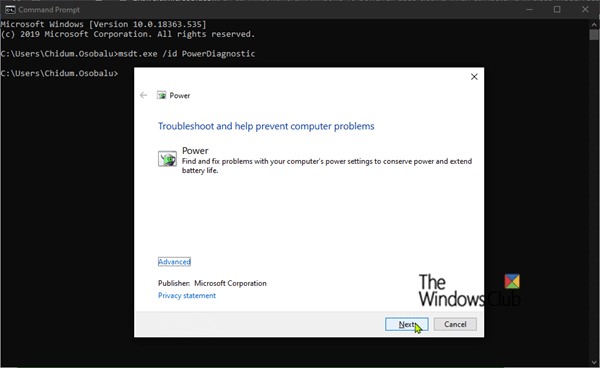
Để giải quyết vấn đề này – trước tiên, hãy thử chạy Trình gỡ rối nguồn.
Trình gỡ rối nguồn sẽ tự động khắc phục một số sự cố thường gặp với Power Plans. Chạy trình khắc phục sự cố Nguồn để điều chỉnh cài đặt nguồn máy tính của bạn. Trình khắc phục sự cố Power sẽ kiểm tra những thứ như cài đặt thời gian chờ của máy tính, xác định thời gian máy tính chờ trước khi tắt màn hình hoặc vào chế độ ngủ. Điều chỉnh các cài đặt này có thể giúp bạn tiết kiệm năng lượng và kéo dài tuổi thọ pin của máy tính.
Đây là cách thực hiện:
- Nhấp chuột Khởi đầu và gõ Xử lý sự cố.
- Lựa chọn Cài đặt khắc phục sự cố từ kết quả.
- Cuộn xuống và nhấp vào Quyền lực. Sau đó làm theo các bước trên màn hình.
Ngoài ra, bạn có thể gọi trình khắc phục sự cố Power bằng cách mở dấu nhắc lệnh, sau đó nhập lệnh bên dưới và nhấn Enter.
msdt.exe/id PowerDiagnostic
Nhấp chuột Kế tiếp và làm theo các bước trên màn hình.
2]Chạy SFC và DISM
Nếu trình khắc phục sự cố Power không giải quyết được sự cố, bạn có thể thực hiện quét SFC/DISM. Đây là cách thực hiện:
Mở Notepad – sao chép và dán lệnh dưới đây vào trình soạn thảo văn bản.
@echo off date/t & time/t echo Dism/Online/Cleanup-Image/StartComponentCleanup Dism/Online/Cleanup-Image/StartComponentCleanup echo ... date/t & time/t echo Dism/Online/Cleanup-Image/RestoreHealth Dism/Online/Cleanup-Image/RestoreHealth echo ... date/t & time/t echo SFC/scannow SFC/scannow date/t & time/t pause
Lưu tệp với một tên và nối .con dơi – ví dụ; SFC_DISM_scan.bat
Liên tục chạy tệp loạt với đặc quyền quản trị (nhấp chuột phải vào tệp đã lưu và chọn Chạy như quản trị viên từ menu ngữ cảnh) cho đến khi nó không báo lỗi – lúc này bạn có thể khởi động lại PC của mình và xem sự cố đã được giải quyết chưa.
3]Tắt chế độ ngủ kết hợp
Nếu sự cố vẫn tiếp diễn, có thể Ngủ lai chế độ đã bị tắt. Bật lại chế độ sẽ giải quyết được sự cố. Đây là cách thực hiện:
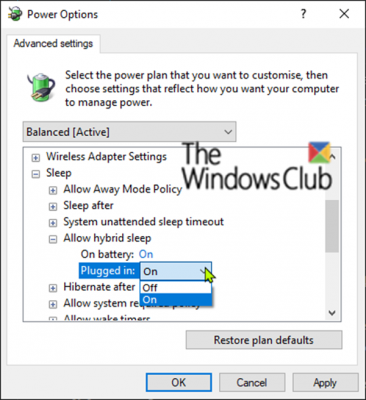
- Nhấn phím Windows + R. Trong hộp thoại Run, nhập điều khiển – Nhấn Enter.
- Bấm vào Phần cứng và Âm thanh.
- Lựa chọn Tùy chọn năng lượng.
- Tùy thuộc vào gói điện hiện tại PC của bạn, hãy nhấp vào Thay đổi cài đặt kế hoạch.
- Chọn Change advanced power settings.
- Bây giờ, hãy nhấp vào + ký chống lại Ngủ, để thu gọn phần.
- Bấm vào Cho phép chế độ ngủ hỗn hợp và sau đó đặt nó thành Trên cho cả hai Trên pin và Cắm vào.
- Tiếp theo, đi tới Ngủ đông sau và sau đó đặt nó thành Không bao giờ cho cả hai Trên pin và Cắm vào.
- Nhấp chuột Ứng dụng > đồng ý.
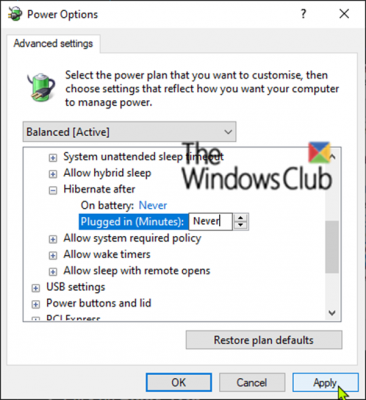
Sau khi hoàn tất, bạn có thể kiểm tra và xem sự cố đã được giải quyết chưa.
Tuy nhiên, nếu sự cố vẫn tiếp diễn – bạn cần phải xác định (các) bản cập nhật gần đây được cài đặt trên PC của bạn và gỡ cài đặt (các) bản cập nhật.
Hi vọng điêu nay co ich!
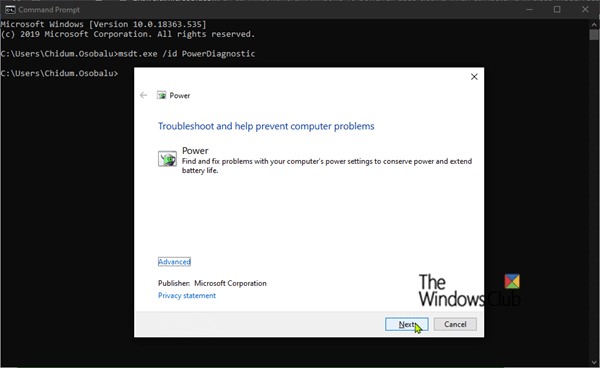
- Thẻ: Ứng dụng Windows
Cảm ơn các bạn đã theo dõi TOP Thủ Thuật trên đây là những chia sẻ của chúng tôi về Windows 10 đóng tất cả các ứng dụng khi chuyển sang chế độ Chờ hoặc Ngủ. Hy vọng bài viết tại chuyên mục Thủ Thuật Phần Mềm sẽ giúp ích được cho bạn. Trân trọng !!!


![Download AutoCAD 2009 Full Xforce Keygen [64 bit + 32 bit] Download AutoCAD 2009 Full Xforce Keygen [64 bit + 32 bit]](https://topthuthuat.com.vn/wp-content/uploads/2022/08/autocad-2009-350x250.jpg)


![AutoCAD 2012 [32bit + 64bit] Full Crack X-force Keygen 2012 AutoCAD 2012 [32bit + 64bit] Full Crack X-force Keygen 2012](https://topthuthuat.com.vn/wp-content/uploads/2022/08/Autodesk-2012-350x250.jpg)
![Tải AutoCAD 2015 Full Bản Quyền Xforce Keygen [32bit/64bit] Tải AutoCAD 2015 Full Bản Quyền Xforce Keygen [32bit/64bit]](https://topthuthuat.com.vn/wp-content/uploads/2022/08/Auto-CAD-2015-350x250.jpg)










